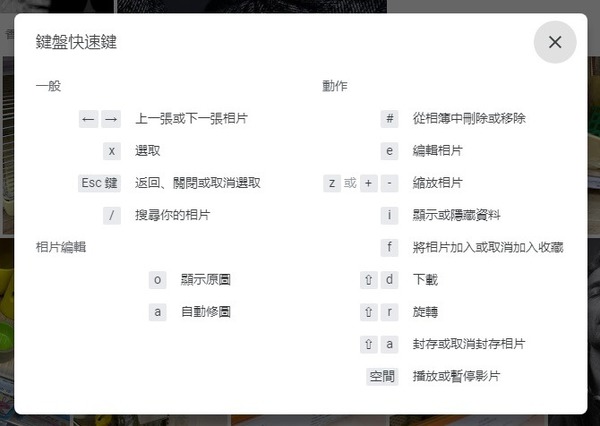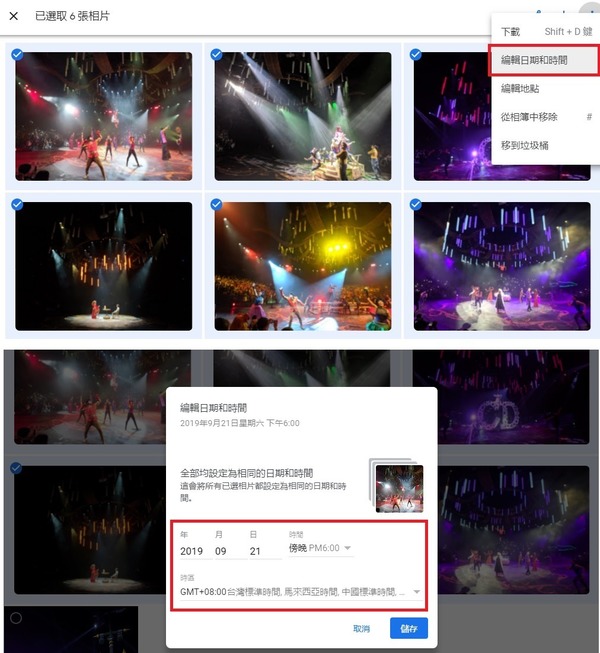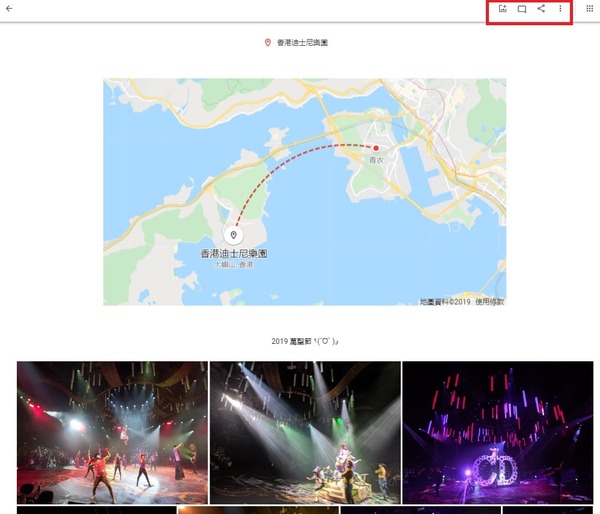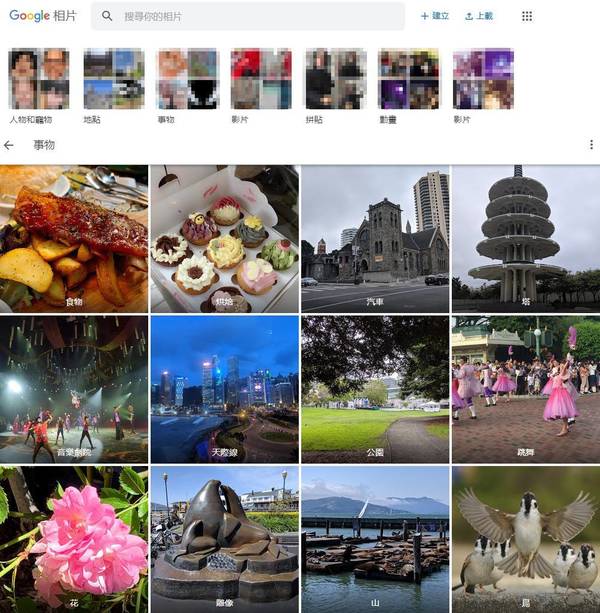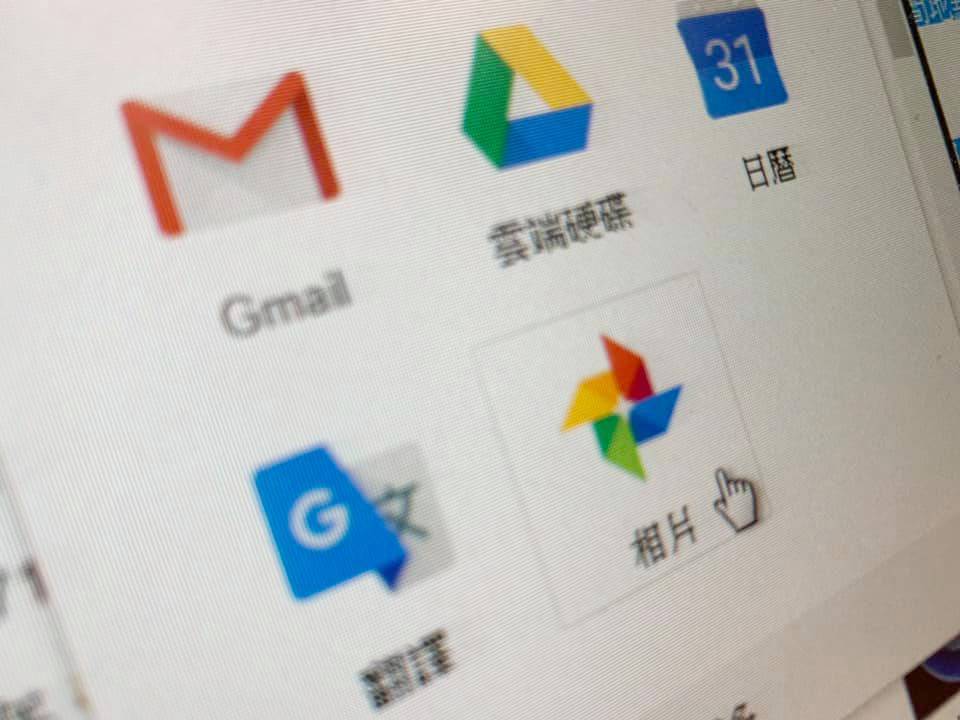
可免費使用的 Google Photos 内置執相、個性化相簿功能,能配搭 Google Drive 使用。識用的話,可無限備份高畫質相片甚至作爲旅遊日記使用,十分方便。以下這些功能,大家當然要學起來!【按此】睇上集教學內容。
- 想快速整理、搜尋相片其實有秘訣
- 想編輯相片顔色、格式、資訊等也可一鍵解決
- 利用 Google AI 找尋所需相片,可省掉很多時間
【相關報道】
5. 快捷鍵極速整理
其實,Google Photo 網頁版本身自帶能快速整理相片的快捷鍵功能。想查看亦十分容易,只要打開 Google Photo 網頁版頁面,之後同時按「Shift」以及「?」,就會跳出一個「鍵盤快速鍵」版面,用家可以參考使用。
6. 一鍵編輯時間地點
雖然現在由相機拍攝的照片都會自帶時間、拍攝設定等資訊,但相信大家都試過忘了設定正確時間,結果導致整批相片的時間亂了。其實,Google Photo 可輕鬆編輯相片的日期時間,甚至地點資訊。只要在網頁版選取需要編輯的相片,之後按右上角的「更多選項」選單,選擇「編輯日期和時間」或「編輯地點」,就能根據需要一次過編輯相片的日期時間地點資訊。
7. 相簿秒變旅遊日記
Google Photo 的相簿並不只是將相片集合在一起這麽簡單。實際上,Google Photo 相簿可以獨立加入文字、地圖、路線等資訊。所以,用家稍加心思進行排版的話就能將相簿變成特別的旅遊日記,輕鬆記錄珍貴回憶。
8. 極速找出所需相片
上篇提及過,Google 本身的 AI 辨識功能十分強大,會自動將相片進行不同類型的分類。所以,大家可以用不同方法也能極速找出所需的相片。如根據「自拍」、「截圖」、「全景相」等類別,根據「地點」,根據「人物」甚至是根據「事物」來找出所需相片,認真方便。
更多職場秘技請繼續留意 ezone.hk 後續報道。
【相關報道】
【相關報道】
Source:ezone.hk